В …
Minecraft Pocket Edition, который находится в карманной версии для Android и iOS, так же популярен, как и эквивалент для компьютеров. Мы можем присоединиться к серверам в нем — давайте посмотрим, как создать свой собственный.
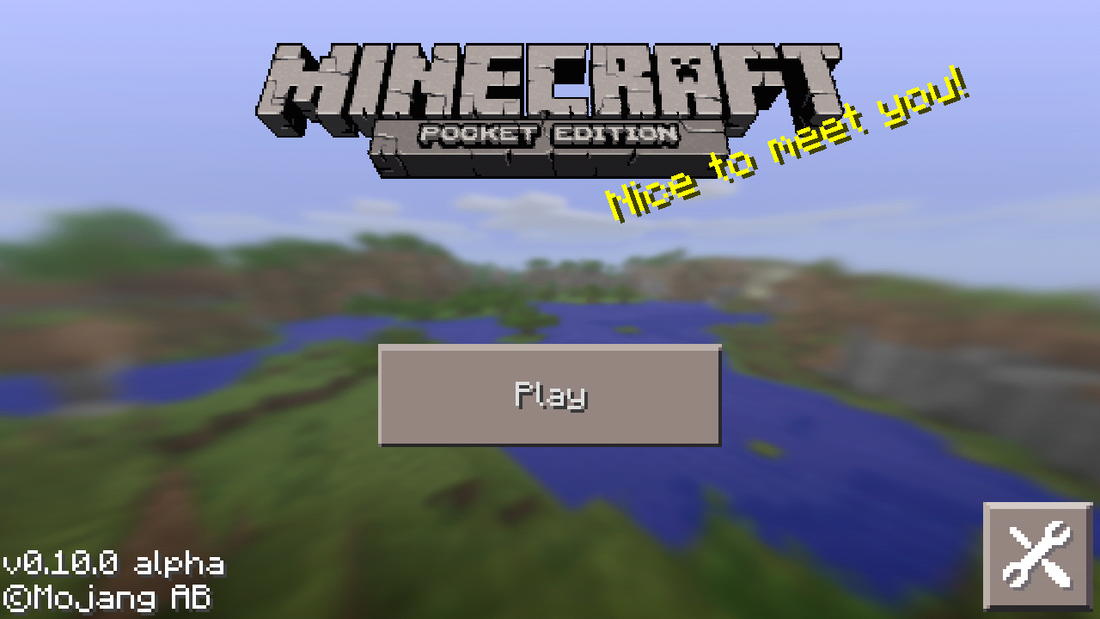
В Minecraft Pocket Edition мы можем играть вместе с друзьями двумя способами: наш мир, сохраненный в телефоне, можно разделить с другими людьми, подключенными к той же сети Wi-Fi, а затем все изменения в мире сохраняются на нашем устройстве (смартфон / планшет). Однако у него есть один минус — без человека, разделяющего мир, а не программ, например, с другими друзьями.
Решение состоит в том, чтобы разместить выделенный сервер на домашнем компьютере в локальной сети Wi-Fi. Благодаря этому все изменения сохраняются на сервере (то есть на диске компьютера), независимо от того, с каким смартфоном мы подключаемся. Мы сможем играть наедине с друзьями, и каждый, кто приходит навестить нас, сможет войти в наш мир со своего телефона с Minecraft Pocket Edition.
Создание сервера для Minecraft Pocket Edition
Серверы, предназначенные для Minecraft PE, не так стабильны и полностью полны, как официальные серверы компьютерных игр. На данный момент наиболее развитым проектом является PocketMine — программа, которая позволяет вам настроить сервер для мобильной версии Minecraft на вашем компьютере.
Загрузить PocketMine
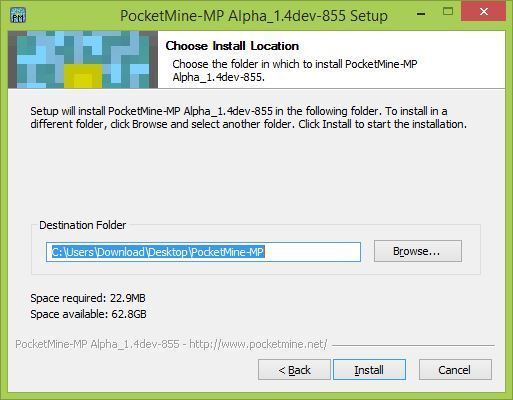
Мы загружаем PocketMine из указанной выше ссылки и устанавливаем его. Установка проста, и достаточно просто указать каталог, в который вы хотите установить файлы сервера. По умолчанию они устанавливаются на рабочий стол в каталог PocketMine-MP.
Вышеупомянутый пакет предназначен для Minecraft Pocket Edition в версиях 0.10.x.
После установки нажмите кнопку «Готово» — сервер должен запуститься автоматически. Если это не так, переходим в каталог PocketMine-MP на рабочем столе и запускаем файл start.bat.
Появится окно командной строки. Сначала сервер запросит у вас язык — нет польского языка, поэтому мы выбираем английский язык, введя «en» и подтверждая с помощью Enter.
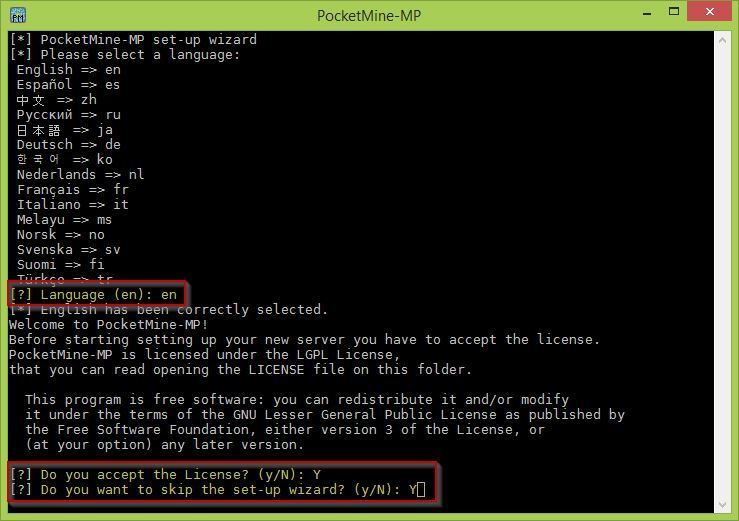
Затем мы должны принять условия соглашения (принимаете ли вы лицензию?) — введите «Y» и подтвердите с помощью клавиши «Ввод».
На следующем шаге сервер спросит вас, хотите ли вы пропустить мастер сервера (вы хотите пропустить мастер настройки?) — повторно введите «Y», чтобы пропустить его и использовать настройки по умолчанию (мы сможем их изменить позже).
Сервер будет создан и запущен. Теперь мы можем подключиться к нему с уровня Minecraft на Android или iOS.
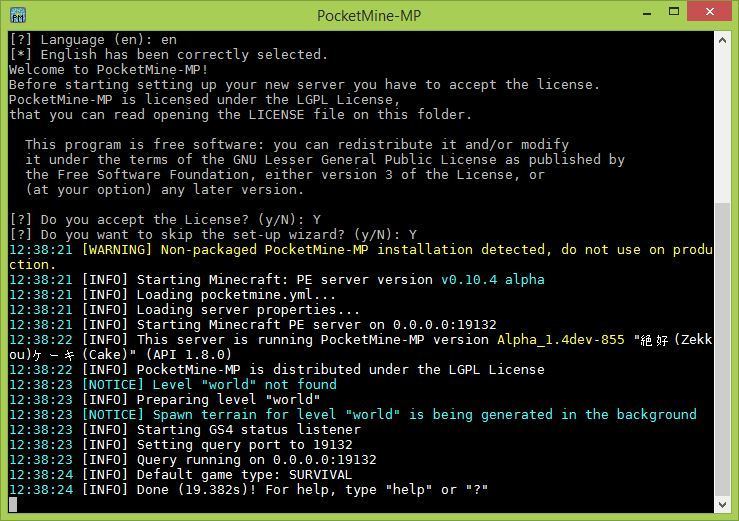
Как подключиться к серверу Minecraft Pocket Edition
Во-первых, мы должны убедиться, что компьютер и смартфоны / планшеты подключены к той же сети Wi-Fi. Затем мы запускаем Minecraft на Android или iOS.
Мы выбираем опцию Play и ждем Minecraft для обнаружения нашего сервера. Он должен появиться в том же списке, где хранятся наши собственные мины Minecraft, хранящиеся в устройстве. Сервер Minecraft будет отображаться с синим значком Wi-Fi с правой стороны и по умолчанию должен быть назван «Minecraft: PE Server».
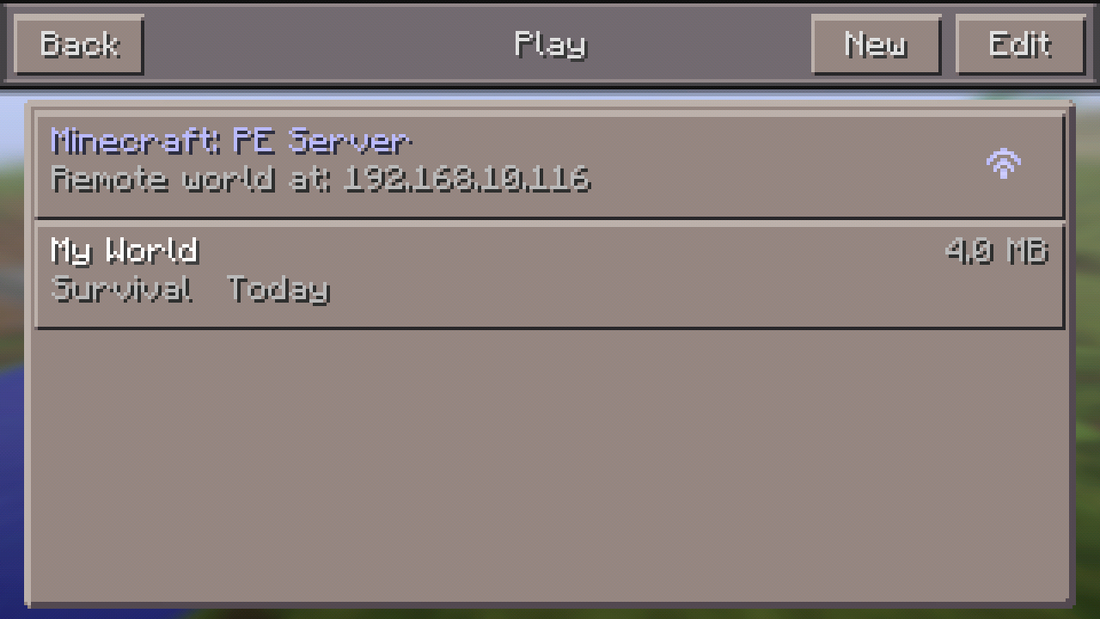
Мы касаемся его в списке, чтобы подключиться к нему, и он готов — все друзья на своих устройствах делают то же самое.
Как внести изменения на сервер?
Если в будущем мы хотим внести изменения на сервере, установите более или менее ОЗУ, измените его название или игровой режим, добавьте список администраторов игр или используйте другие параметры, перейдите в папку с файлами сервера, а затем откройте файл «server» .properties «в Блокноте.
В этом файле мы найдем все переменные, связанные с настройками игры. Наиболее важными из них являются:
- имя motd-сервера
- memory-limit — объем выделенной памяти (по умолчанию 256 Мбайт)
- max-players — максимальное количество игроков на сервере
- gamemode — 0 для режима выживания, 1 для режима Creative
- сложность — уровень сложности
- level-name — имя мира
Чтобы изменить их, просто отредактируйте соответствующие значения в «Блокноте», сохраните файл и перезапустите сервер.






